elementary 6 "Odin" (2021.8.14修正済み)〜世界的に人気の高いelementary OSがUbuntu 20.04 LTSベースとなってflatpak化・・Pantheon Tweaksのインストールと設定内容を含みます
注意:AppCenterの検証を進めた結果、AppCenter、ソフトウエアインストールに関する記載を8月14日に変更しています(Orginalは8月12日に投稿)。
日本語指定でインストールを行った場合には、日本語input methodとしてiBus-Mozcがデフォルトでインストール&設定されます。日本語input methodの状態はパネルに表示されるわけではなく、input箇所(あるいはその近辺)に表示されるようになっています。
このあたりは面白いエンハンスですが、この状態表示はすぐに消えない事もあり、気になる方もいらっしゃるかもしれません。
1.概要
1.1 デスクトップ環境:Pantheon (Window Manger:Gala)
1.2 ソフトウエア管理:App Centerによる
App Centerの初期状態の管理対象はflatpak repositoryのソフトウエア(elementary独自flatpak repositoryのソフトウエアに限る。初期状態だとflathubのソフトウエアは管理対象外)。
別途コマンド等によるUbuntu packageのソフトウエアインストール・アップデートは可能。
elementaryシステムの一部もflatpak化されていますが、例えばpre-installされるiBus-mozcについてはUbuntu repositoryからインストールされています。一見、App CenterによるUbuntu packageのアップデートは行えないように見えますが、これは現段階ではわかりません。しばし使用してみて調査する事としています。
1.3 ベース:Ubuntu 20.04.3 LTS(カーネルがUbuntu 21.04と同じ(5.11シリーズ)ためまだリリース前ですが、Ubuntu 20.04.3ベースとしました)
1.4 カーネル:5.11.0-25-generic (Ubuntu HWE適用済み)
 |
| 無料でインストールイメージを入手したい場合は、”カスタム”の箇所に0を入力してダウンロードします |
2.インストール(GPT/uefi)
2.1 インストールプロセス
 |
| ”日本語”を選択 |
 |
| ”デフォルト”を選択 |
2.2 ポストインストールプロセス
インストール後、再起動すると、ポストインスタレーションプロセス(インストール事後処理)が起動します。インストールプロセスとダブル箇所もありますが、処理を進めていきます。
 |
| ”日本語”を選択 |
 |
| ”日本語”を選択 |
 |
| ”デフォルト”を選択 |
 |
| ”セットアップを終了”ボタンを押下 |
3.初期設定
3.1 Welcome Windowによる初期設定
loginするとWelcome Window("elementary OSへようこそ")が起動しますので、指示にしたがって初期設定を進めていきます。
 |
| ”次へ”ボタンを押下 |
 |
| ダークモードへの切り替えや、アクセントカラーの定義を行います |
 |
| 必要に応じて、夜景モードを使用する場合はOnに・・ |
 |
| 自動的に削除する対象を選択します |
 |
| 必要に応じてOnlineアカウントの登録を行います |
 |
| 必要に応じてAppCenterの起動を行います。 |
尚、2段階認証を行っているgoogleアカウントをオンラインアカウントの登録で指定すると、以下のエラーを履きうまく行きません。これは従来と変わっておらず・・^^;。従って筆者は致し方なくThunderbirdをインストールして使う事にしました。
3.2 システムアップデート/アップグレード
システムアップデート/アップグレードは、AppCenter→”インストール済み”タブ→”全てアップデート”ボタンを押下する事によって実行します。
3.3 時刻の調整
Windowsとのデュアルブート構成時、elementary使用後にWindowsを使用するとWindows側の時刻にズレが生じるため以下コマンドをターミナルを使って投入し、収拾します。
→timedatectl set-local-rtc true
elementary 6デフォルトでは、非公式repository(PPA)からソフトウエアをインストールできるように設定されていません。
このため、ターミナルを使って以下コマンドを投入し、これを収拾します。
→sudo apt install software-properties-common
以上で、apt-add-repositoryコマンドを使用して、PPAの登録→apt installによってPPAソフトウエアのインストールが可能となります。Pantheon Tweaksのインストール等の際にこの作業が必要となります。
注意)flatpakの使用になれている方は、flatpakのPPA登録を行ってflatpakを最新化しようとするケースが多いのではと思いますが、この場合、elementary側でflatpak自体のアップデートがブロックされますので、注意ください(flatpakの最新化は行えません)。
3.5 flathubの追加・登録
flathubの追加・登録がされていないため、flathubからのflatpakアプリケーションインストールはできなくなっています。
このためターミナルを使用して、以下コマンドを投入し、flathubの追加・登録を行いflathubからのアプリケーションインストールを可能にします。
→flatpak remote-add --if-not-exists flathub https://flathub.org/repo/flathub.flatpakrepo
flatpakのremote repositoryを参照して、flathubが追加されている事を確認します。日本語指定でelementary 6をインストールすれば、アプリケーション及びシステムメニューの日本語化は完了し、iBus-Mozcもインストール&設定されるため、日本語化残処理は、デフォルトフォントの変更以外ほとんどありません。ただしiBus-Mozcを使用可能にするためには若干の作業が必要です。具体的には・・
パネル上の"JA"と表示されている部分をマウス右ボタンクリック→”日本語(Mozc)”にチェックを入れる・・だけです。
以上の処理終了後にiBus-Mozcによる日本語入力が可能となります(切り替えは半角/全角キー押下)。
5.Pantheon Tweaksのインストールと基本設定
外観(iconテーマ等)や、デフォルトフォントの変更に関しては、elementaryのシステム設定では行えません。これらを行うためには、別途、Pantheon Tweaksをインストールする必要があります。
elementary 5では、elementary tweaksを使用して外観の変更やデフォルトフォントの変更等を行っていましたが、バージョン6からは、Pantheon Tweaksを使用する必要があります。間違っても、Gnome Tweaksや、elementary tweaksを使用しない事。。。
5.1 Pantheon Tweaksのインストール
以下の手順でインストールします。
1)Pantheon Tweaks PPAの追加
ターミナルを使用して、以下コマンドを投入します。
→sudo add-apt-repository -y ppa:philip.scott/pantheon-tweaks
2)Pantheon Tweaksのインストール
ターミナルを使用して以下コマンドを投入します。
→sudo apt update && sudo apt install pantheon-tweaks
以上処理が終了すると、elementaryのシステム設定にTweaks(Pantheonの設定の微調整)が追加されます。
5.2 デフォルトフォントの変更
デフォルトフォントの変更は、システム設定→Tweaks→”フォント”タブにて行います。
デフォルトフォントはnoto sans cjk jp系フォントへ変更します。
6. 評価
安定性:A、機能性:A、美しさ:A、使い勝手:A、インストール→初期設定→日本語化残処理の平易性:A、軽快性:A-
となります。軽快性に関してはまずまずという事でlogin直後の消費メモリはぎりぎりの線ではありますがAランク(A-)評価としています。
使い勝手はAランク評価としていますが、以下ショートカットキー定義を知っている事が前提です。
安定性と機能性は時々相反する評価をする事がありますが、elementary 6の場合、ソフトウエアインストールの取扱いに関して、AppCenterにある程度制限をかけたり、flathub追加後elementary teamが検証していないソフトウエアの場合、ワーニングメッセージを出す等を行うようにしていて、elementaryの安定性・セキュリティを高める工夫がなされていますが、反面、自分で機能性を高める阻害要因にもなります。また、pre-installアプリケーションも最小限となっていますので、初期状態で使用可能なアプリケーションという観点では評価は下がります(ちなみに筆者は、flathubからpre-install対象では無いLibreoffice、Thunderbird、Firefox、GIMPを追加インストールしています)。ただし、elementary 6本体の機能性を見た場合、これは間違いなくAランク評価となります。例えばflatpakアプリケーションのパーミッションを自分でコントロールできる箇所は◎ではないかと・・。
と・・機能性の評価は散々迷いましたが、今回は本体の機能性を優先し、Aランク評価としました。ようやくリリースされてきたelementary 6 "Odin"・・堅実な進歩を遂げている事は間違いありません。キレイ&シンプルで高機能&セキュアな軽快Ubuntuベースを使いたい場合はおすすめの1本となります。


























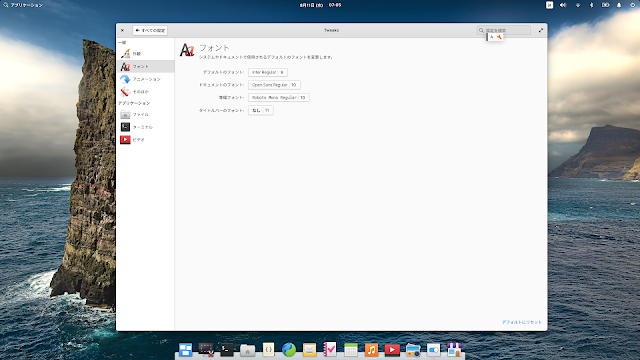















コメント
コメントを投稿